CloudFrontで使うSSL証明書をACMで無料で用意する
今回作るもの
はい👻
CloudFront用のSSL証明書をACM(AWS Certificate Manager)で無料で用意しよう! です
SSLなんてまともに購入したら更新もめんどくさいし、値段も1年でうん万円するのに、、、
Amazon様素敵!!
あ。。。CloudFront用に証明証を用意しますが、この記事ではCloudFront自体は作らないです。
ただし、CloudFront用の証明書は若干作り方が違うので注意してくださいねー笑
謎のバージニア北部
構成をよく見るとACMのリージョンがバージニア北部になっています。の説明を軽くします。
これはCloudFrontでACMを使う場合は必須です。AWSの仕組みでCloudFrontでSSL証明書を使う場合はバージニア北部に置かねばいけないからです。
ただし、それ以外の用途でAMCを使う場合は、自分がいつも使っているリージョンに置く必要があります。基本的に東京リージョンですかね?
複数リージョンで使っている場合は、各リージョンに同じドメインの証明書をそれぞれ作成する必要があるのでご注意を!
前提
- Route53にドメインを被せたホストゾーンがある。
※ ホストゾーンが無い場合はこの文字列をクリック
ちなみにSSLを使わないでWebサイトを作るとどうなるか?
こうなる。↓

ブラウザでサイトを見たときにこんな(↑)感じの警告文がでます。
さらにGoogle先生はブログでこう言ってます。
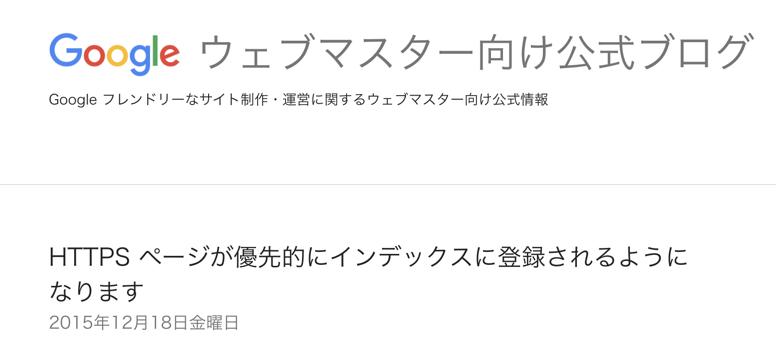
つまりSSL対応しておかないと、Google先生の検索エンジンに優先的に登録されなくなるわけですね笑
また訪問者の不安を感じ8割離脱するという研究結果もあるそうです。
SSL対応しないと検索エンジンからも冷遇され、訪問者も離脱率もあがる。
そしてAWSならACMが統合するサービス内で証明書が無料で使えます。
統合するサービスは下記の通り
- Elastic Load Balancer
- Amazon CloudFront
- Amazon API Gateway
つまりCloudFrontは無料で恩恵を受けられるのです!
だったら絶対やったほうがいいですよね!
では 作っていきましょう👻
マネージメントコンソールからACMのコンソールを開きます。
下記の「Certificate Manager」というやつがそうです!
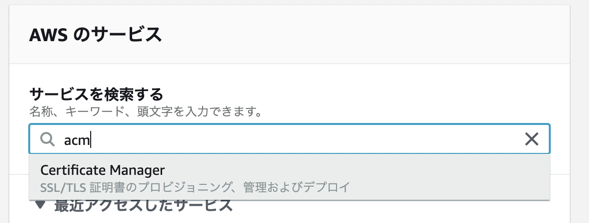
右上からリージョンをバージニア北部へ切り替えます。
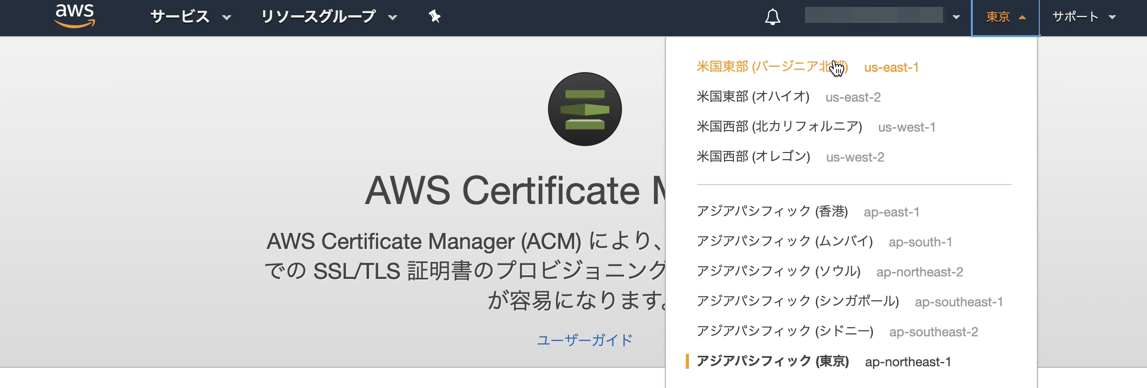
遷移した先で、下記のような画面があるので「今すぐ始める」をクリック
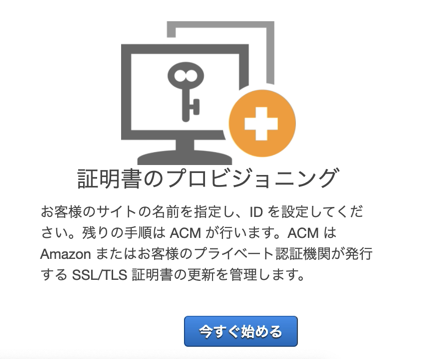
下記の設定で「証明書のリクエスト」クリック
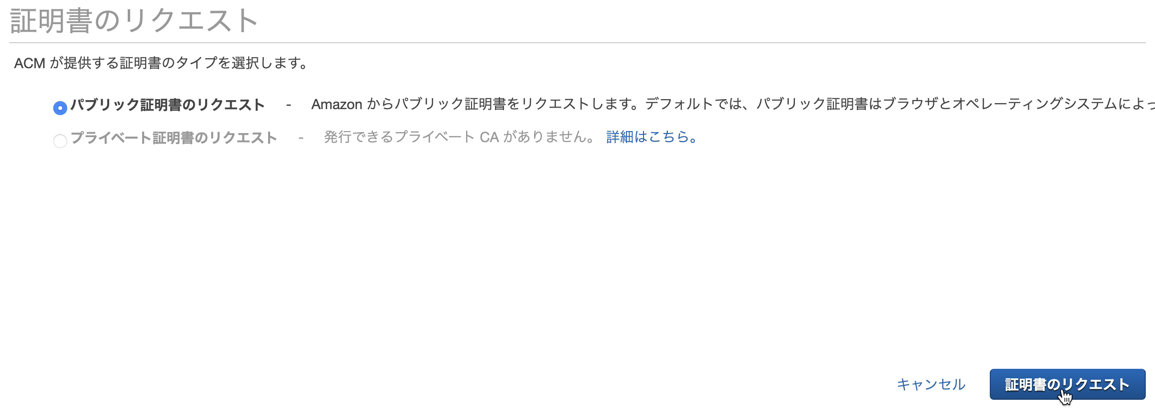
サブドメインで取得するため使用するドメイン名の先頭に「*.」を追加(ワイルドカードで指定)して「次へ」
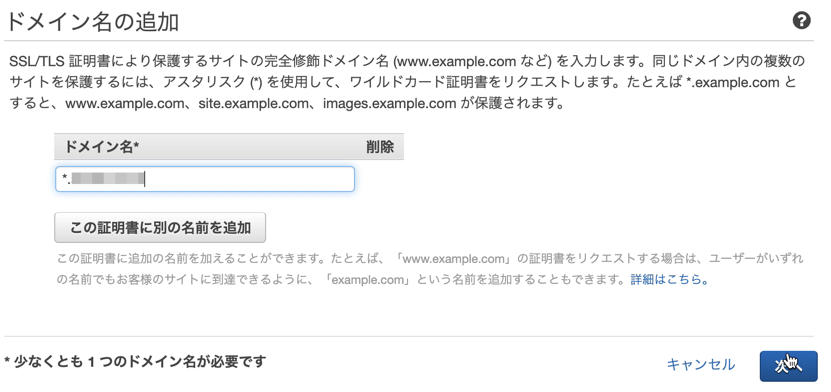
下記の設定で「次へ」クリック
※ ちなみにEメールの検証は自動更新がされないと思うのでオススメしません。
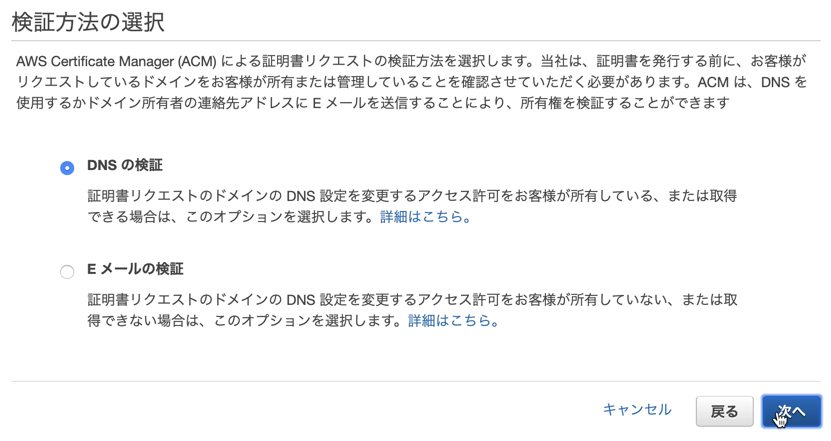
記入せず「次へ」クリック
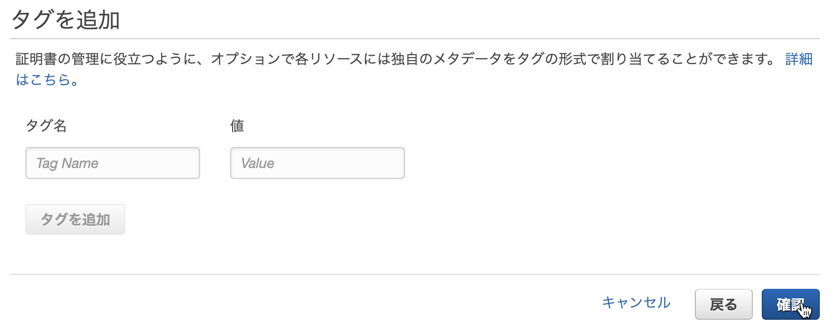
「確認とリクエスト」クリック

「続行」クリック
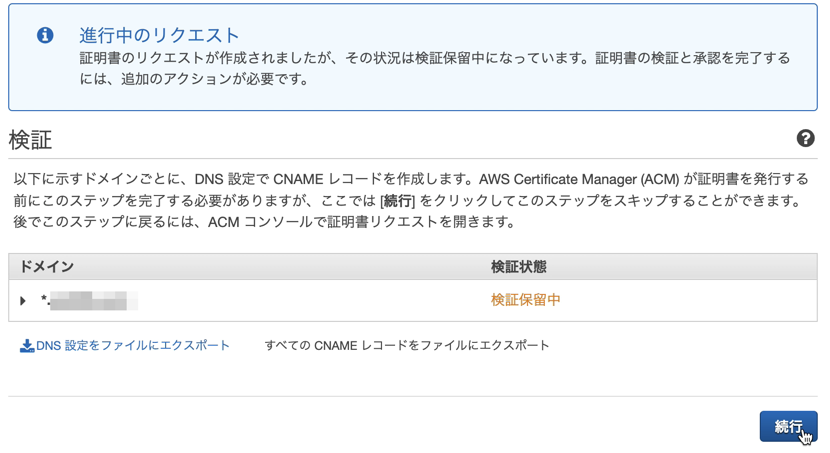
下記の破線赤丸をクリック
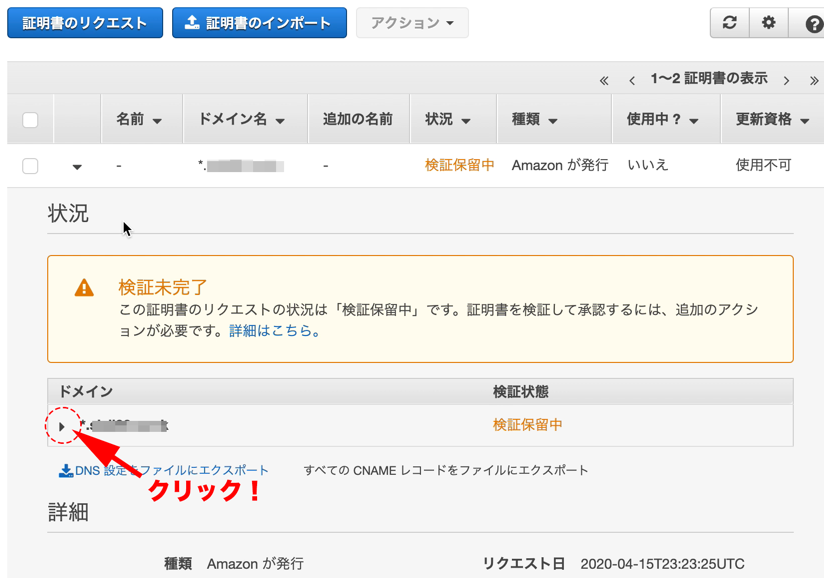
「Route 53 でのレコード作成」クリック。その後ポップが表示されるので「作成」クリック

リクエスト完了!
内容の確認
Route53のコンソールを開いて、使用するドメインを選択し、CNAMEのレコードが追加されていることを確認する
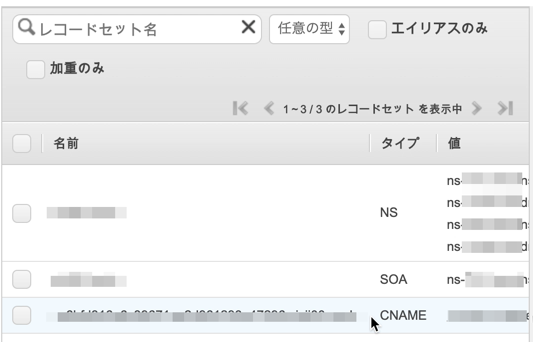
ちなみにこのCNAME。絶対削除しないでください!!
もし削除すると 証明書の自動更新されなくなります!
ご注意ください!
はい👻
お疲れさまでした!
今回リージョンを一度バージニア北部に変更しているので、
忘れぬうちに東京リージョン(たぶん)に戻してくいてくださいねー! ではでは!!